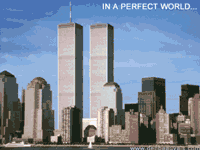|
|
Благодаря этому на компьютере с только что установленной операционной системой Виндовс 7 можно сразу (без инсталляции дополнительных кодеков, как в предыдущих версиях стандартного мультимедиа проигрывателя) посмотреть интересный фильм или послушать любимые композиции.
Помимо этого, в 12 версии обновился интерфейс, и теперь управлять программой стало намного удобнее. Также появился новый режим, при включении которого на экране отображаются только самые необходимые органы управления проигрывателем. Если у вас дома есть несколько компьютеров с операционной системой Windows 7, существует возможность трансляции музыки и видео с одного ПК на другой, к примеру с ноутбука на стационарный компьютер, по локальной сети; но главное, что для этого не потребуется особых усилий - разработчики сделали эту функцию очень простой в использовании. Стоит отметить возможность получения доступа к своей медиатеке даже через Интернет. Доступ к медиатеке через Интернет С помощью новой операционной системы Windows 7 и встроенных в нее программ можно слушать музыку, хранящуюся на домашнем компьютере, из любой точки мира. Благодаря мультимедийным возможностям Виндовс 7, находясь вдали от дома (на отдыхе или в командировке), вы сможете наслаждаться любимыми композициями. Запустите на домашнем компьютере "Проигрыватель Windows Media", щелкните по
и по:
Доступ к вашей музыке посторонних лиц предотвратит пароль. Чтобы воспользоваться данной функцией, требуется зарегистрироваться в службе Windows Live на сайте http://download.live.com и установить программу Windows Live ID Sign-in Assistant. Теперь необходимо «привязать» ваш Live ID к учетной записи в Windows 7. Для этого система автоматически откроет окно настроек учетных записей. Здесь необходимо ввести свой идентификатор Windows Live и пароль. Выполнив это, щелкните в «Проигрывателе Windows Media" по ссылке
В зависимости от скорости соединения процесс подключения может занять минуту и даже более. Находясь вне дома, вы можете сразу же получить доступ к домашней медиатеке, разумеется, при условии, что ваш домашний компьютер включен.
Кроме того, и на ноутбуке вам необходимо установить программу Windows Live ID Sign-in Assistant и выполнить вход в систему. Далее будет запущен "Проигрыватель "Windows Media". Вскоре после этого вы увидите вашу медиатеку с музыкой, фильмами и изображениями. Выбрав пункт «Музыка», можно прослушать композиции, хранящиеся на домашнем компьютер. Кстати, через Интернет можно комфортно просматривать изображения и фильмы. Но качество в этом случае будет зависеть от скорости используемого вами вне дома соединения с Интернетом. К сожалению, видео высокой четкости будет воспроизводиться рывками. Windows 7 (Виндовс 7) здесь не виновата!
Все секреты и тонкости Windows 7
Обзор и работа в Windows Seven Две встроенные утилиты в Windows 7 Будут cтарые программы работать под Windows 7 ? Подготовка диска с Windows 7 для установки на ноутбук Установка Windows 7 с флэшки и внешнего жесткого диска Windows 7 отзывы и мнения + потянет ли ваш компьютер семерку Подготовка установки Виндовс 7 Установить Windows 7 и как начать установку Настройка Windows 7 - Как правильно её настроить Продажи новой "семерки" начались с большим размахом ! Переход с Windows XP и Виндовс Vista на Windows 7 Настройка темы Windows 7 + как создать свою тему Скачать темы для Windows 7 - Оформление Windows Seven Особенности Windows Seven - мнение директора по менеджменту Функции Windows 7 и Почему надо выбирать "семерку" Возможности Windows 7 - "Максимальная" (Ultimate) Межсетевой экран - Настройка брандмауэра (файрвола) Безопасность в Windows 7 - центр системы безопасности Виндовс Обеспечение безопасности - Bitlocker, AppLocker и SmartScreen Отключить UAC в Windows 7 + безопасность и оптимизация Сравнение версий Windows - отличия от предыдущих версий Обсуждение Windows 7 - новые функции и интерфейс Виндовс 7 для предприятий - корпоративным пользователям Поиск и установка драйверов на Windows 7 - Скачать драйвера Панели инструментов и панель быстрого запуска в Windows 7 Распознавание рукописного текста и Multi-touch в Windows 7 Настроить интернет в Windows - настройка сети и подключения Сетевые настройки Windows 7 и возможности сети в Виндовс 7 Создание домашней группы и домашней сети в Windows 7 Windows 7 для ИТ-специалистов - примочки для спецов Windows Media 12 - мультимедийные возможности Windows 7 Скачать бесплатно обои - фоновые рисунки для рабочего стола Скачать Гаджеты Windows 7 - Мини-приложения и панель гаджетов Анимированные обои для Windows 7 - Скачать на рабочий стол Запись данных на компакт-диск DVD в Windows 7 Программа из Windows 7 - решить проблемы с оперативкой Ставим и запускаем все игры под Windows 7 без проблем
|
Добавить страницу
|
|
||